Odlučio sam pripremiti upute za hitan oporavak upravljačkog softvera na ASUS usmjerivačima. Kad se, nakon neuspjelog upravljačkog softvera ili neke druge radnje, usmjerivač ne uključi, svi indikatori trepere, neprestano su uključeni ili samo treperi indikator napajanja. Također, kad se firmver pokvari, nemoguće je unijeti postavke ASUS usmjerivača. Jednostavno rečeno, ako nakon uključivanja rutera ne radi, ne pingne i ne može otvoriti upravljačku ploču, onda postoji šansa da ga vratite.
Mislila sam da bi bilo pogrešno napisati upute bez da sve provjeravam na vlastitom iskustvu. Srećom nisam imao ASUS usmjerivač s upaljenim firmware-om. No, nažalost, završio sam s praktično novim ASUS-om RT-N12 +, koji sam odlučio pretvoriti u ciglu i obnoviti. Sve za čistoću eksperimenta? Bez oklijevanja, odlučio sam izbrisati svoj RT-N12 + s firmwareom drugog modela kako bih ga onemogućio. Preuzeo sam firmver s RT-N12VP B1, ali nije se instalirao. Ruter nije mrtav! Pokušao sam s nekoliko firmwarea, ali nisu instalirani. Tada sam odlučio koristiti dokazanu metodu: pokrenuo sam ažuriranje softvera i isključio napajanje za oko 15%. Uključio sam usmjerivač, ali više se nije pokrenuo. Indikator napajanja neprestano je svijetlio, a ostali su pokazatelji polako treptali u intervalima od oko 2 sekunde. Tek tada sam shvatioda je automatski prešao u način oporavka. Sad imam pacijenta, mogu ga vratiti.
Ova bi uputa trebala biti prikladna za svaki manje ili više novi ASUS usmjerivač: RT-AC51U, RT-N10, RT-G32 itd. Nisam ga testirao, ali ova bi metoda trebala biti prikladna i za obnavljanje originalnog softvera ASUS-a nakon instaliranja DD-a -WRT.
Mali dijagram naših akcija:
- Preuzmite firmver i uslužni program za vraćanje firmvera sa službene web stranice. Strogo za naš model usmjerivača.
- Instalirajte uslužni program Vraćanje firmvera.
- Spojite ASUS usmjerivač na računalo i prebacite ga u način oporavka.
- Počnimo postupak oporavka putem uslužnog programa.
- Pričekajmo dok se firmver ne obnovi i ruter se ponovno pokrene.
Prije nego što prijeđete na ovaj ne baš jednostavan postupak, savjetujem vam da resetirate usmjerivač i pokušate otići na njegovu upravljačku ploču. Možda imate drugi razlog, a sve ovo vam ne treba.
Preuzmite alat za vraćanje firmvera i firmware-a za obnovu ASUS usmjerivača
Prvo moramo preuzeti alat za vraćanje firmvera i firmware za naš usmjerivač. Sve to možete preuzeti sa službene web stranice ASUS-a. Na stranici koja je posebno posvećena našem usmjerivaču. Stoga prvo moramo saznati model usmjerivača. Da biste to učinili, pogledajte naljepnicu na dnu uređaja. Imam ASUS RT-N12 +.

Zatim idite na web mjesto: http://www.asus.com/ru/support/.
Važno! Ako ne možete pronaći svoj usmjerivač pomoću gornje veze, možete pretražiti na http://www.asus.com/ua/support/ ili https://www.asus.com/support/. Za moj RT-N12 + model pronašao sam firmver samo s posljednje veze. Najvjerojatnije zato što je ovaj model za europsko tržište.Slijedimo vezu i u traku za pretraživanje upisujemo model našeg usmjerivača. Na primjer, "RT-N12". U rezultatima pretraživanja pronalazimo naš model (važno je da se model točno podudara), a pokraj njega kliknemo na vezu "Vozači i komunalije".
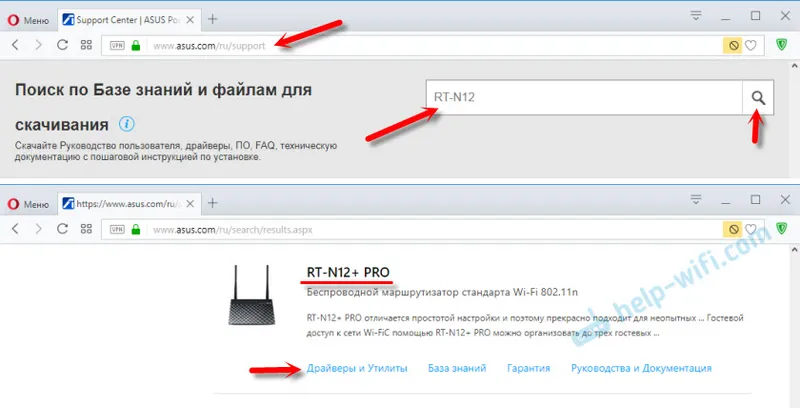
Zatim odaberite verziju sustava Windows koja je instalirana na vašem računalu. Otvorite karticu "Uslužni programi" i preuzmite uslužni program "Obnavljanje upravljačkog softvera ASUS" klikom na vezu "Global". Spremamo na računalo.
Zatim otvorite karticu "Firmware" i na popisu preuzmite prvi firmver za naš usmjerivač.
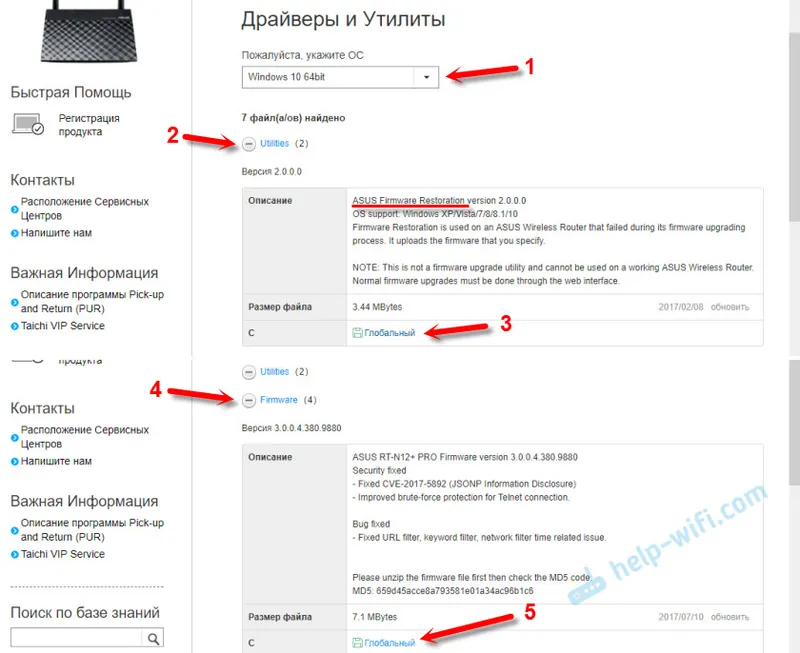
Na računalu bismo trebali imati dvije arhive. Firmver mora biti izdvojen iz arhive tako da se datoteka s .trx nastavkom nalazi u mapi ili na radnoj površini.
Mapu s uslužnim programom za obnovu upravljačkog softvera također se može izdvojiti iz arhive.
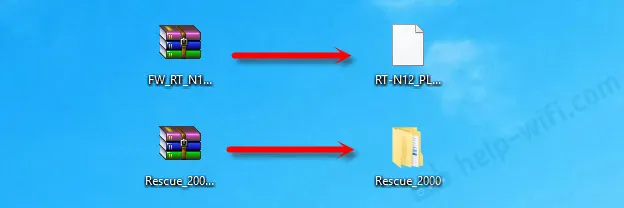
Zatim morate instalirati uslužni program Restoration Firmware . Da biste to učinili, u mapi pokrenite datoteku Setup.exe ili Rescue.exe. Instalacija je vrlo jednostavna, samo slijedite upute. Po završetku čarobnjak će ponuditi pokretanje uslužnog programa. Možete se složiti, jer se prečac neće pojaviti na radnoj površini. A da biste ga pokrenuli kasnije, morat ćete pretraživati u izborniku Start.
Preuzeto je firmver, instaliran je uslužni program. Možete nastaviti.
Priprema računala
Na računalu, u svojstvima mrežnog adaptera, morate registrirati statičku IP adresu.
Desnom tipkom miša kliknite ikonu veze i odaberite "Network or Sharing Center". Zatim odaberite "Promijeni parametre adaptera".
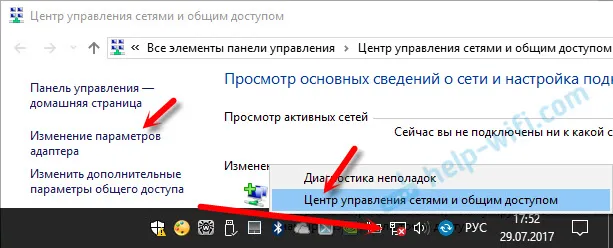
Desnom tipkom miša kliknite adapter "Local Area Connection" ili "Ethernet" (ovo je u sustavu Windows 10) i odaberite "Properties". U svojstva TCP / IPv4 zapišite IP adresu 192.168.1.10 i podmrežnu masku 255.255.255.0.
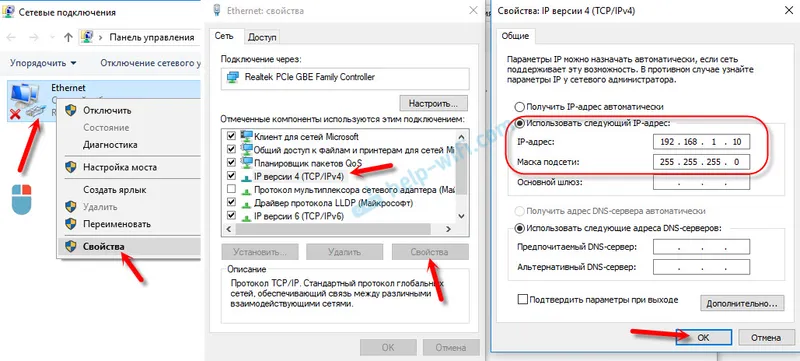
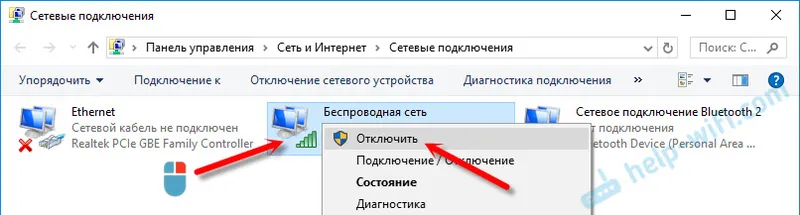
Uključite adapter po završetku. Također je preporučljivo privremeno onemogućiti ugrađeni vatrozid i antivirus. Budući da mogu blokirati rad programa i ništa neće raditi. Nisam prekinuo vezu, ali tijekom postupka antivirus Dr.Web tražio me dopuštenje za povezivanje.
Prijeđimo na glavnu stvar.
Spajamo ASUS usmjerivač u načinu oporavka i započinjemo postupak
Mrežni kabel usmjerite na računalo ili prijenosno računalo.
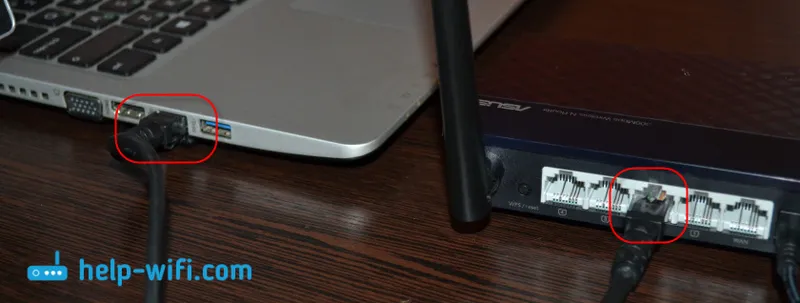
Daljnja pažnja!
- Isključite napajanje usmjerivačem. Adapter možete izvući iz utičnice, utikač iz usmjerivača ili isključiti gumb. Upravo sam izvukao utikač s usmjerivača.
- Pritisnite i držite tipku "RESET". Obično se potpisuje "WPS / resetiraj".
- Bez otpuštanja gumba "RESET", uključite usmjerivač.
- Nastavite držati tipku dok indikator napajanja na ASUS usmjerivaču ne počne polako treptati.

U mom je slučaju indikator napajanja stalno bio uključen, a svi su ostali indikatori polako treptali. Ali sve je u redu, usmjerivač je bio u načinu oporavka.
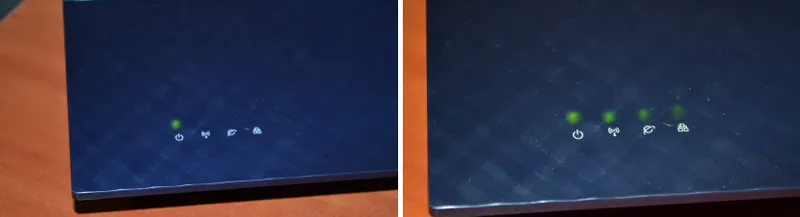
Ako se to dogodilo za vas, to znači da je usmjerivač ušao u način oporavka. Ako ne, pokušajte ponovo.
Zatim pokrenite alat za vraćanje firmvera (ako se ne izvodi). Kliknite gumb "Pregledaj" i odaberite firmware koji smo preuzeli. Za početak pritisnite gumb "Preuzmi".
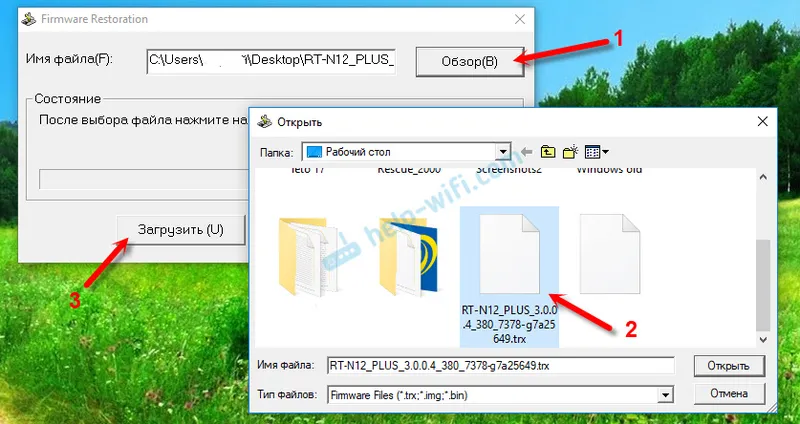
Ako je sve uspješno, pojavit će se status: "Učitavanje datoteke za vraćanje sustava ...".

Nadalje status automatskog oporavka sustava.

Sve je spremno.

Čekamo da se usmjerivač ponovno pokrene. Sve, možemo prilagoditi i koristiti.
Pogreška: "U načinu oporavka nije pronađen nijedan uređaj"
Ova se pogreška može pojaviti na samom početku kada program vraćanja firmware-a ne može otkriti usmjerivač u načinu oporavka.

U tom slučaju prvo morate provjeriti sam usmjerivač. Bilo da se nalazi u načinu oporavka. To se može razumjeti ponašanjem pokazatelja. O ovome sam pisao gore. Pokušajte zatvoriti sve, ponovno pokrenite računalo, provjerite vezu usmjerivača i ponovno ga pokrenite u ovom načinu. Također onemogućite antivirusni i vatrozid.
Ažuriranje: ako nije bilo moguće vratiti usmjerivač na prethodno opisan način
Ovo je rješenje u komentarima predložio san. A sudeći po recenzijama, djeluje. Već je nekoliko komentara da je ova metoda pomogla u obnovi ASUS usmjerivača.
- U postavkama mrežne kartice na računalu morate registrirati IP adresu: 192.168.1.2. Maska podmreže: 255.255.255.0. Kako to učiniti, pokazao sam gore u članku.
- Isključite napajanje usmjerivača, držite tipku WPS, uključite napajanje usmjerivača.
- Kad indikator napajanja počne treptati, trebate pritisnuti tipku Reset 5-10 sekundi bez otpuštanja gumba WPS. Tada prvo morate otpustiti WPS tipku, a zatim resetirati.
- Nakon toga, indikator napajanja trebao bi treptati jednom svakih nekoliko sekundi. Citat iz komentara: "Ako su pingovi porasli na 1.1 s TTL = 100, ispostavilo se da usmjerivač prebacite u način oporavka."
Očigledno, ASUS usmjerivači nisu softver koji se može pokvariti. A ako problem nije u samom hardveru, onda uvijek postoji mogućnost popravljanja usmjerivača. Budući da je vrlo teško razbiti svoj zaljev s pogrešnim upravljačkim softverom (i provjerio sam ga), ispada da najcesce firmver leti kad nestane struje u trenutku ažuriranja softvera. Moj Asus RT-N12 +, koji je pretrpio zbog ovog članka, sada dobro funkcionira. A prije nekoliko minuta se nije ni pokrenulo.
Opišite svoje slučajeve u komentarima, podijelite savjete i postavite pitanja. Odgovorit ću svima!
